הקלט וידאו, אודיו, משחק ומצלמת אינטרנט כדי להקליט רגעים יקרים בקלות.
הדרכים האולטימטיביות לתקן מסך שחור של Discord Stream
היי, אנשים. יש לי בעיה עם דיסקורד, וזה דוחף אותי במעלה קיר. בכל פעם שאני מנסה להזרים סרטון באמצעות שיתוף מסך, כל מה שהצופים רואים הוא מסך שחור.
-מאת Redditהאם אתה גם חווה את אותה בעיה כמו המשתמש הזה שבו Discord מציג רק מסך שחור בזמן סטרימינג ואתה לא יכול לתקן את זה? זה מאוד מעצבן עבור משתמשים שרוצים לשדר בשידור חי או לשתף את פעילויות המסך שלהם, ואולי תבזבזו זמן רב בניפוי באגים אבל שום דבר לא עוזר. אבל אל דאגה, פוסט זה יספק לך שלבים מפורטים שיעזרו לך לתקן את בעיית המסך השחור בעת סטרימינג בדיסקורד. עכשיו, המשך לקרוא ולגלות את כל הדרכים החוצה.
רשימת מדריכים
[סיבות ותיקונים] מקרים רגילים של Discord Stream מסך שחור הפתרון היציב ביותר להימנעות ממסך שחור של Discord Stream[סיבות ותיקונים] מקרים רגילים של Discord Stream מסך שחור
על מנת לפתור את בעיית המסך השחור בעת סטרימינג עם Discord, ייתכן שתצטרך לפתור בעיות נפוצות אחת לאחת ולקחת פתרונות מתאימים. על ידי פתרון בעיות ופתרון הפריטים הבאים, בעיית המסך השחור תיפתר בדרך כלל. עם זאת, יש עדיין כמה באגי מערכת בלתי פתירים שעלולים לגרום לך להיתקל במסך שחור בעת סטרימינג עם Discord. בהקשר זה, אתה יכול לקרוא את הסעיף הבא כדי לגלות שיטת הקלטת משחקים יציבה וחלקה יותר.
סיבה ותיקון 1 - באג דיסקורד
אתה עלול להיתקל בכמה באגים בלתי צפויים בעת הפעלת Discord או לאחר עדכון Discord. ייתכנו כמה בעיות קלות שנוצרות בטעות במהלך הפעולה או תהליך העדכון, אך הן עדיין עלולות לגרום לך להיתקל במסך שחור בעת סטרימינג עם Discord. באופן כללי, באגים בלתי צפויים כאלה יכולים רק לחכות לתיקון התיקונים הרשמיים.
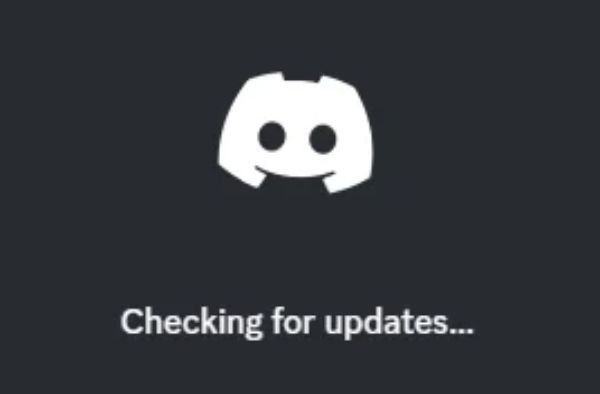
אתה עלול להיתקל בכמה באגים בלתי צפויים בעת הפעלת Discord או לאחר עדכון Discord. ייתכנו כמה בעיות קלות שנוצרות בטעות במהלך הפעולה או תהליך העדכון, אך הן עדיין עלולות לגרום לך להיתקל במסך שחור בעת סטרימינג עם Discord. באופן כללי, באגים בלתי צפויים כאלה יכולים רק לחכות לתיקון התיקונים הרשמיים.
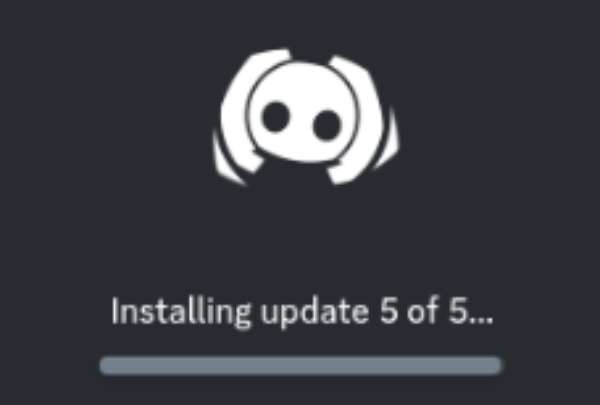
סיבה ותיקון 2 - מטמון דיסקורד
ככל שהזמן עובר, הדיסקורד שלך עשוי לצבור הרבה מטמונים נוספים, מה שיגרום לך לחוות מסך שחור במהלך הזרם. קבצי המטמון הללו למעשה מיושנים ופגומים ואינם עוזרים ל-Discord שלך לפעול, אך הם אינם מנוקים בזמן ונשארים במחשב שלך, מה שמשפיע על השימוש הרגיל שלך.
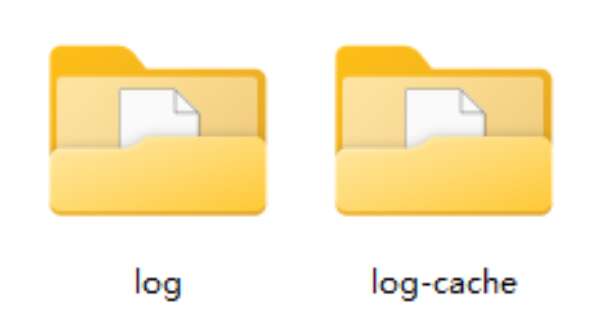
כדי לנקות כמה מטמונים מיותרים שהצטברו, תוכל לבצע את ההוראות שלהלן:
שלב 1לחץ על הלחצנים "Windows" ו-"R" יחד כדי לזמן את חלונית "הפעלה".
שלב 2הקלד "%appdata%" ולחץ על כפתור "אישור".
שלב 3מצא את התיקיה בשם "Discord" ומחק אותה. לאחר מכן, הפעל מחדש את הדיסקורד שלך.
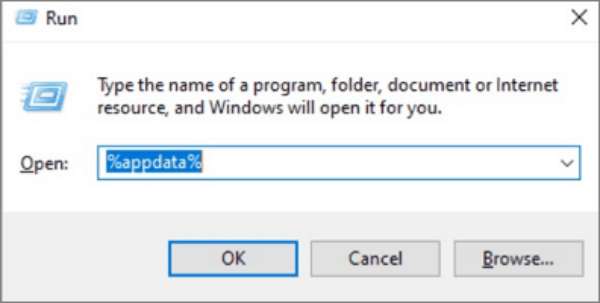
סיבה ותיקון 3 - הרשאה מוגבלת
אם ל-Discord שלך אין מספיק הרשאות להפעלה, סביר להניח שמסך שחור יופיע בזמן שאתה זורם. הפעלת Discord ללא הרשאות מנהל עשויה להגביל את הגישה שלו למשאבי המערכת וההרשאות הדרושים, כמו למנוע ממך הקלטת אודיו של דיסקורד. דרך קלה לתקן זאת היא להפעיל את Discord כמנהל מערכת.
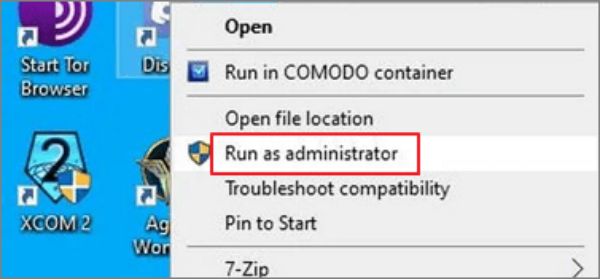
כדי להפעיל את Discord כמנהל מערכת, לחץ לחיצה ימנית על סמל Discord ולחץ על כפתור "הפעל כמנהל".
סיבה ותיקון 4 - כרטיס גרפי
אם מנהל ההתקן של הכרטיס הגרפי שלך ישן מדי, ייתכן שהוא לא תומך ב-Discord להזרים כרגיל, מה שיגרום לך להיתקל במסך שחור במהלך התהליך. במקרה זה, אתה רק צריך לעדכן את מנהל ההתקן של כרטיס המסך שלך לגרסה העדכנית ביותר כדי לפתור בעיות דומות. תוכל לבצע את השלבים הבאים כדי לעדכן במהירות את מנהל ההתקן של הכרטיס הגרפי שלך.
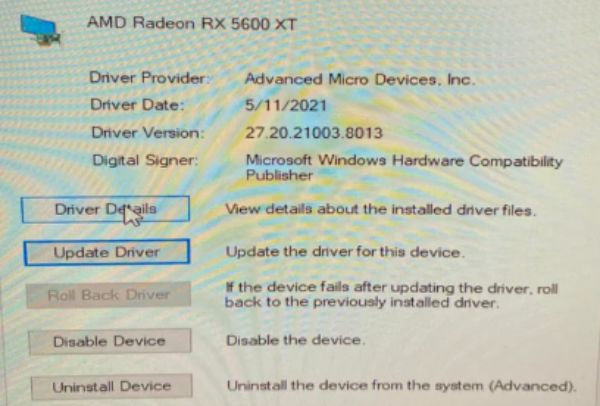
שלב 1בתיבת החיפוש, הקלד "מנהל ההתקנים" ולחץ על כפתור "מנהל ההתקנים".
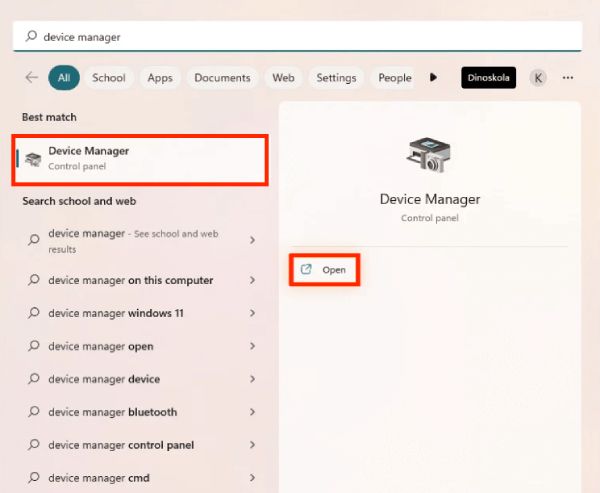
שלב 2לחץ על הלחצן "מתאמי תצוגה" ולחץ באמצעות לחצן העכבר הימני על כרטיס המסך המוצג למטה.
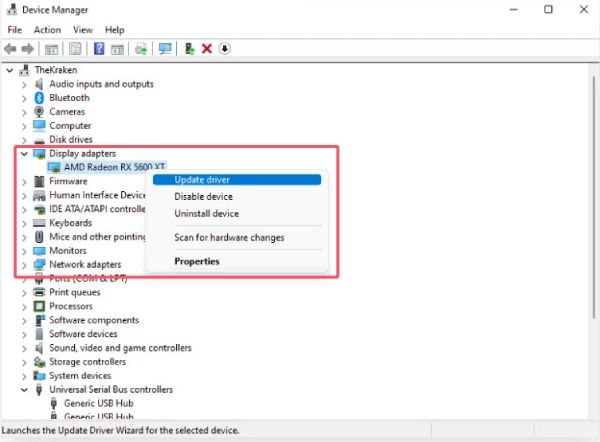
שלב 3לחץ על הלחצן "עדכן מנהל התקן" כדי לעדכן את כרטיס המסך שלך.
הפתרון היציב ביותר כדי להימנע ממסכים שחורים של Discord Stream
למרות שהפתרונות הנפוצים לעיל יכולים לפתור ביעילות את בעיית המסך השחור של זרם Discord כאשר אתה נתקל בבעיות, Discord עדיין ישתבש מעת לעת ויגרום להקלטת הווידאו שלך, כולל משחקים, להיכשל. זה תמיד מעצבן להיתקל במכשולים כשרוצים לחלוק את ממשק המשחק או ממשקים אחרים עם אחרים, במיוחד כשלא יודעים מתי המכשולים האלה יופיעו. כָּך, כיצד להקליט משחק במחשב בצורה חלקה ללא בעיות כמו מסך שחור בזרם Discord?
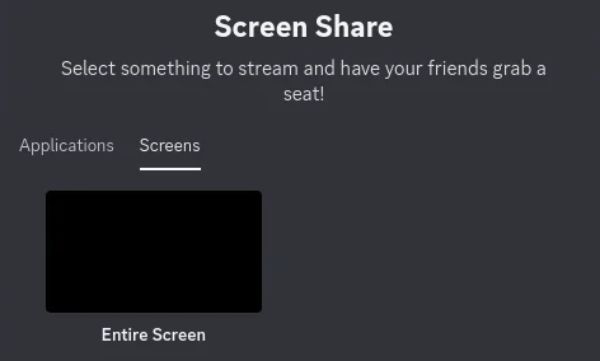
הפתרון היציב ביותר עשוי להיות בחירה מקליט מסך 4Easysoft, מכיוון שהוא יכול לספק לך פונקציית הקלטת משחקים יציבה. גם אם המשחק שלך פועל ב-high definition ו-fps גבוה, הוא עדיין תומך בשמירה על איכות התמונה המקורית של המשחק שלך במהלך תהליך ההקלטה. במקביל, מקליט מסך 4Easysoft לא ישפיע על חווית המשחק החלקה שלך במהלך ההקלטה. אם אתה רוצה לשחק את המשחק בצורה חלקה ולשתף את רגעי המשחק שלך עם אחרים, אתה יכול להשתמש ב-4Easysoft Screen Recorder באופן הבא כדי למנוע את בעיית המסך השחור בזרם Discord:

ספק מצב הקלטה מיוחד למשחק ללא פיגור.
הישאר באיכות גבוהה עם עד 60 פריימים לשנייה ורזולוציית 4k למשחק.
הוסף הערות ורשום הערות עם כלים רבים בעת ההקלטה.
מקשי קיצור מותאמים אישית להקלטת מסכים או צילום מסך בקלות.
100% Secure
100% Secure
שלב 1הפעל את מקליט מסך 4Easysoft כשהמשחק שלך פועל. לחץ על כפתור "מקליט משחקים".
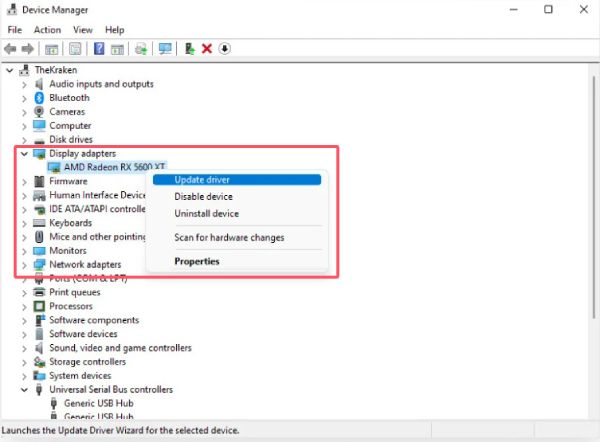
שלב 2בזמן שאתה משחק במשחק, לחץ על כפתור "בחר את המשחק" כדי לבחור את האזור. לאחר מכן, לחץ על כפתור "הקלט".
שלב 3לאחר שתסיים להקליט את המשחק שלך, לחץ על כפתור "עצור" וצפה בתצוגה מקדימה של ההקלטות ללא בעיות מסך שחור כמו Discord.
סיכום
ישנן בעיות שונות שעלולות לגרום לך לחוות מסך שחור בעת סטרימינג בדיסקורד. בשלב זה, ייתכן שיהיה עליך לפתור את המצב בזה אחר זה כדי למצוא את שורש הבעיה ולנקוט באמצעים מתאימים. כמובן, זה לא פתרון חד-פעמי, שכן בעיות רבות עדיין יתרחשו. כדי למנוע בעיות כמו מסכים שחורים בעת סטרימינג בדיסקורד, אתה יכול להשתמש מקליט מסך 4Easysoft כדי לקבל הקלטות משחק חלקות.
100% Secure
100% Secure


